ie浏览器怎么卸载?系统自带IE浏览器卸载办法?
来源:game773整合
作者:
时间:2024-03-13 11:20
小编:773游戏
ie浏览器怎么卸载?很多人不使用IE浏览器就想要把IE给卸载了,不过在电脑中找不到卸载程序,是不是不能卸载呢?那么要怎么操作呢?下面我就分享下系统自带IE浏览器卸载方法。
ie浏览器怎么卸载方法一:
针对不使用IE的朋友。
1、首先打开开始菜单,选择控制面板选项。如图:
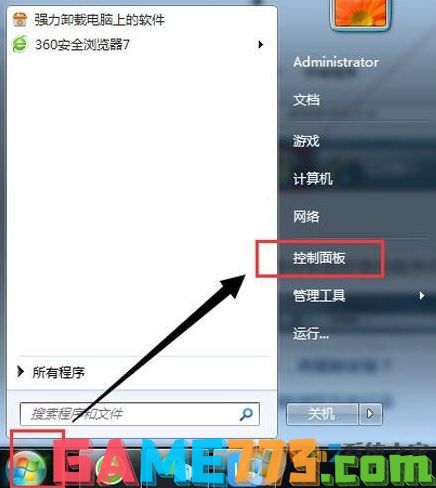
2、选择控制面板里的程序功能选项。如图:
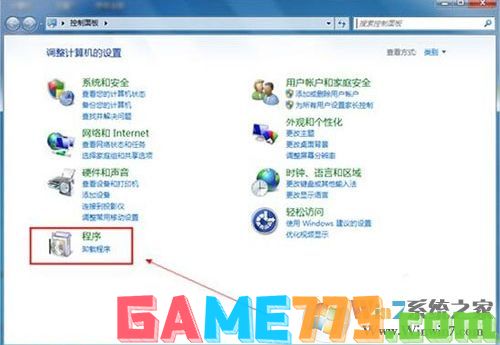
3、在打开的程序面板中,点击打开或关闭Windows功能。如图:
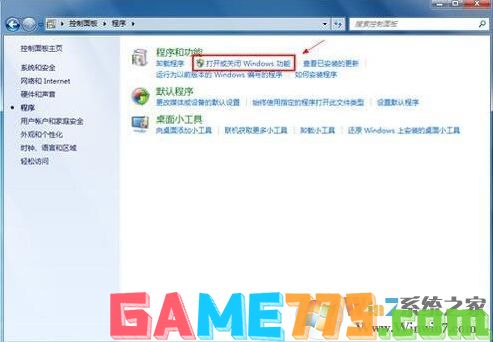
4、取消勾选Internet Explorer 8 前面的小勾。如图:
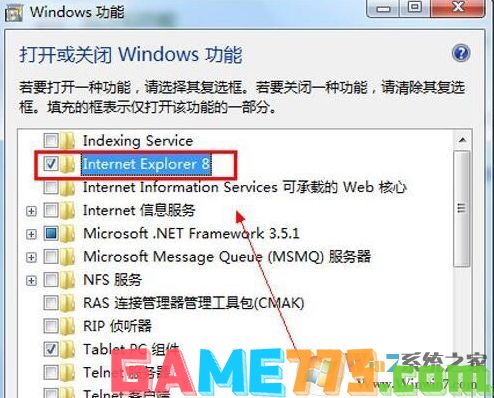
5、在取消勾选的时候,系统会自动弹出窗口会提示关闭Internet Explorer 8可能影响计算机上安装的其他Windows功能和程序,包括默认设置,你想继续吗?这时点击是按钮。如图:
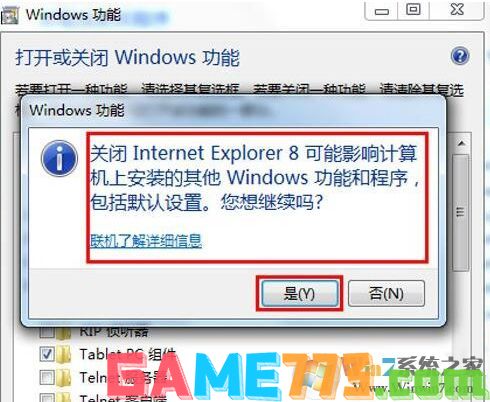
6、然后单击确定按钮,执行卸载IE8的操作。如图:
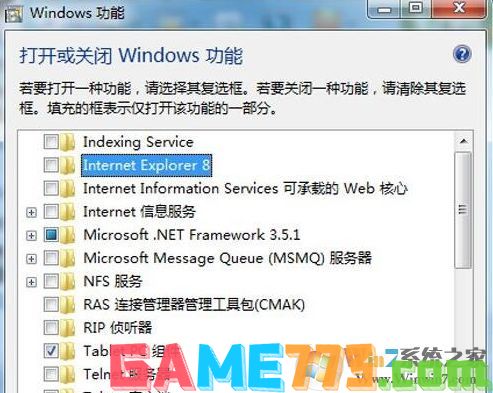
7、卸载完成之后系统会提示要你重新启动计算机,点击立即重新启动即可。需要提示的重新启动电脑之后就完成了对IE8的卸载,停用了微软系统内置的IE浏览器后会造成某些软件不能使用,出现这种情况,只需要将IE浏览器重新安装,回到步骤4,点击勾选Internet Explorer 8 前面的小勾即可。如图:
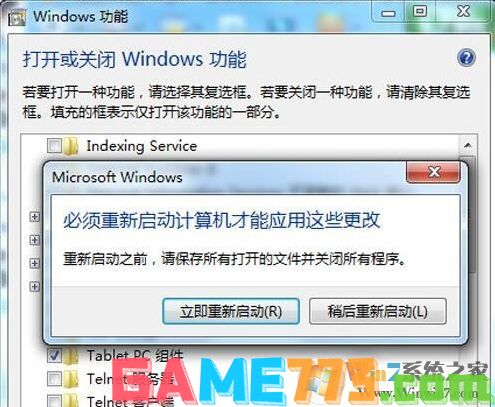
方法二:卸载高版本IE退回到低版本IE
1、点击开始菜单,点击控制面板;
2、在下面点击“卸载程序”(不显示的话将查看方式修改为“类别”);
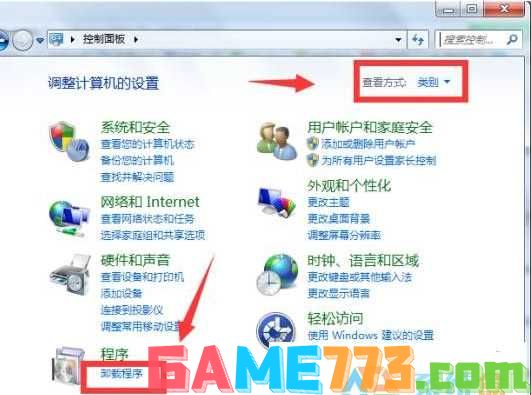
3、点击左侧的查看已安装的更新;
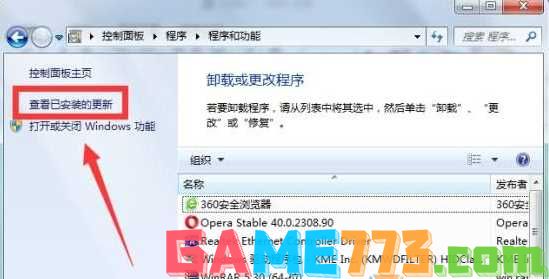
4、找到“Internet Explorer 11”点击双击即可卸载;

点击后我们可以看到卸载过程,耐心等待几分钟后就可以将ie11卸载掉,完成后重启计算机,当我们打开ie时就变成了ie8了。
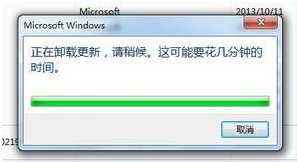
以上两种方法就是我分享给各位的IE浏览器的卸载方法了,希望对大家有帮助哦。
上文是ie浏览器怎么卸载?系统自带IE浏览器卸载方法?的全部内容了,文章的版权归原作者所有,如有侵犯您的权利,请及时联系本站删除,更多如何卸载ie相关资讯,请关注收藏773游戏网。
ie浏览器怎么卸载方法一:
针对不使用IE的朋友。
1、首先打开开始菜单,选择控制面板选项。如图:
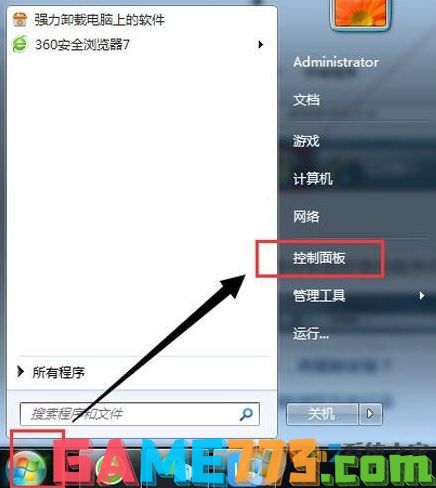
2、选择控制面板里的程序功能选项。如图:
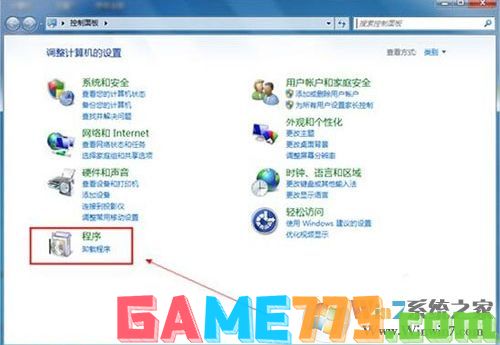
3、在打开的程序面板中,点击打开或关闭Windows功能。如图:
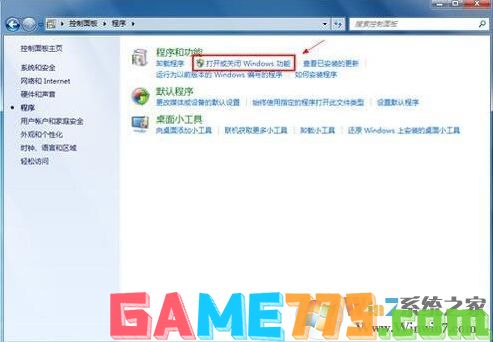
4、取消勾选Internet Explorer 8 前面的小勾。如图:
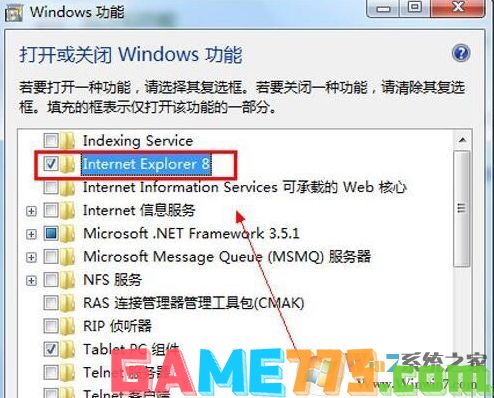
5、在取消勾选的时候,系统会自动弹出窗口会提示关闭Internet Explorer 8可能影响计算机上安装的其他Windows功能和程序,包括默认设置,你想继续吗?这时点击是按钮。如图:
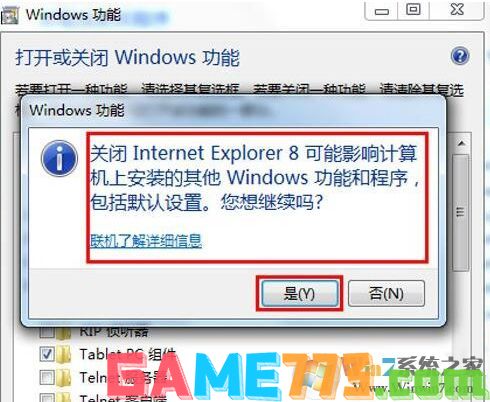
6、然后单击确定按钮,执行卸载IE8的操作。如图:
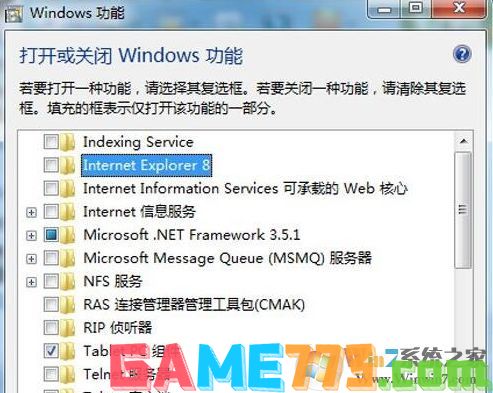
7、卸载完成之后系统会提示要你重新启动计算机,点击立即重新启动即可。需要提示的重新启动电脑之后就完成了对IE8的卸载,停用了微软系统内置的IE浏览器后会造成某些软件不能使用,出现这种情况,只需要将IE浏览器重新安装,回到步骤4,点击勾选Internet Explorer 8 前面的小勾即可。如图:
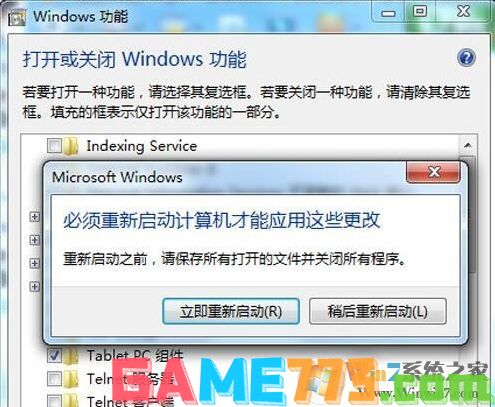
方法二:卸载高版本IE退回到低版本IE
1、点击开始菜单,点击控制面板;
2、在下面点击“卸载程序”(不显示的话将查看方式修改为“类别”);
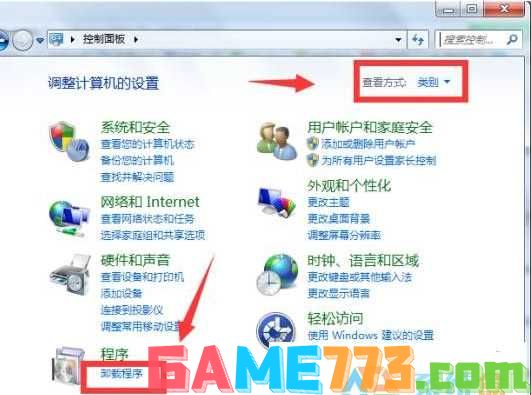
3、点击左侧的查看已安装的更新;
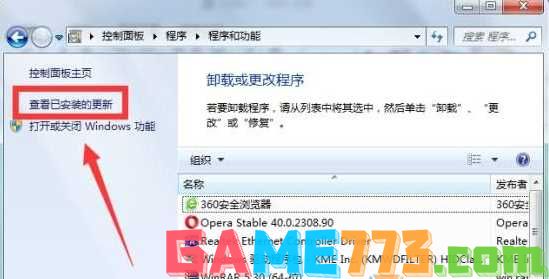
4、找到“Internet Explorer 11”点击双击即可卸载;

点击后我们可以看到卸载过程,耐心等待几分钟后就可以将ie11卸载掉,完成后重启计算机,当我们打开ie时就变成了ie8了。
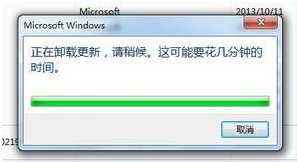
以上两种方法就是我分享给各位的IE浏览器的卸载方法了,希望对大家有帮助哦。
上文是ie浏览器怎么卸载?系统自带IE浏览器卸载方法?的全部内容了,文章的版权归原作者所有,如有侵犯您的权利,请及时联系本站删除,更多如何卸载ie相关资讯,请关注收藏773游戏网。
下一篇:最后一页















